今回はバイクでスマホナビを使う方法について紹介したいと思います。
ナビ(ナビゲーションシステム)は知っている道を走る分にはあまり必要性を感じませんが、知らない場所へ行く場合にはとても便利です。
初めての場所へ行く時、以前の私は事前に地図を確認し、ルートを大まかに頭に入れてから出発していました。途中でわからなくなったらその都度地図を確認したり近くの人に道を聞いたり…、を繰り返して目的地に向かうという方法でした。
この方法でもそれほど不便は感じていなかったのですが、実際にスマホのナビ(グーグルマップのナビ機能)を使ってみると、これは便利!しかも面白い!とちょっとした驚きを感じたものです(笑)。
スマホを使えばバイクでもナビをお手軽に使うことが可能になってきています。取り付け方法や使い方、注意点などを中心に紹介していきます。
目次
事前準備
スマホでナビを使うためにはいくつか準備が必要で、以下のことを満たす必要があります。
- スマホが使える状態
- アプリのダウンロード
- バイクにスマホを固定
順番に説明していきます。
スマホが使える
今回はスマホを使ったナビの説明ですので、スマホ(スマートフォン)が使える環境にあることが前提です。
Android、iPhoneでちらでも大丈夫です(ガラケーでもナビが使えるサービスがあると思いますが、そちらを使う場合はそのサービスの使用方法に従ってください)。
ナビを使っていると、スマホのバッテリー(電池)がそれなりに消耗しますので、途中で電池切れにならないように、予備のバッテリーやUSB電源を用意するなどして、スマホの電源を確保してください。
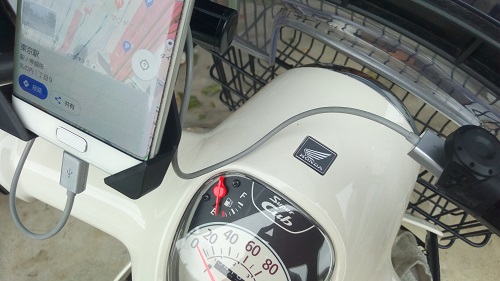
アプリのダウンロード
ナビを使うためには、ナビゲーション機能が使えるアプリをスマホにダウンロードしている必要があります。
ナビが使える主なアプリは、無料で使えるグーグルマップやヤフーカーナビ(Yahoo!カーナビ)、ナビタイムのツーリングサポーター(有料コースもあり)などがあります。それぞれ個性がありますので使いやすいものを選んでください。
私は、スマホにもともとインストールされていたグーグルマップのナビ機能をよく使っています。
バイクにスマホを固定
スマホの準備ができたら、次はバイクにスマホを固定します。
スマホをバイクに固定するには、スマホホルダーというものが必要になります。
スマホへキズがつくことが心配な方は、スマホホルダーに取り付ける前にスマホカバーや画面の液晶保護フィルムを取り付けておいてください。これらを付けていてもバイクへの設置は可能です。
スマホホルダーは、カバータイプのものと、そうでないものの大きく2種類あります。

スマホホルダーは、あまりに安価なものはおすすめしません。安価なものは耐久性や取り付けに不安が残ることがあります。
特にカバータイプでないものは、一度でも落下するとスマホが壊れる可能性がありますので安心できるものを選びましょう。
カバータイプは雨など水濡れに強いですが、長時間濡れ続けると多少は内部に水が入ってくることがあります。
スマホホルダーは不安定な状態で使用するとスマホが落下する恐れがあります。走行前に確認してしっかりと固定しましょう。また、走行中の振動でもネジが緩むことがありますので、この点もしっかり確認しておきましょう。
カバータイプは発熱に注意
カバータイプのスマホホルダーはは熱が結構こもります。
ナビを作動させているだけでもスマホは多少発熱しますが、それに加えて直射日光が当たった状態が続くと内部は非常に高温になります。
スマホの故障の原因ともなりますので真夏や直射日光が長時間当たって高温になりやすい状況では、カバータイプは避けたほうがいいと思います。
クランプバーでの取り付けも便利
スマホホルダーの取り付け方法はいくつかあると思いますが、バータイプのハンドルではないバイクは、クランプバーをミラー部分等に取り付けて、それにスマホホルダーを取り付けるのが便利です。
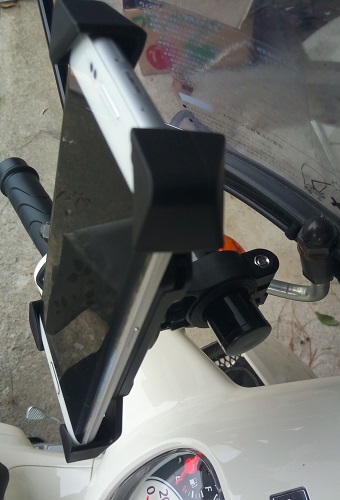
縦か横か
スマホは縦向き、横向きどちらでも使用可能です。使いやすいほうでかまいませんが、個人的には縦向きのほうが使いやすいと思います。
横向きの設置は、特にカバータイプでないスマホホルダーは落下しないように注意が必要です。物によってはスマホが落ちやすかったりしますので、くれぐれも設置はしっかりと行ってください。
走行中にスマホが落ちるようなことがあると、運転中に焦ってしまって非常に危険です。
グーグルマップのナビ機能の使い方
ここでは、グーグルマップのナビ機能の使い方について説明します。AndroidもiPhoneも使い方はほとんど同じです。
公式ページに一通り説明がありますのでこちらもご確認ください。
https://support.google.com/maps/answer/3273406?co=GENIE.Platform%3DAndroid&hl=ja&oco=0
大まかな流れ
使い方を大まかに説明しますと
- アプリを開く(GPSをオンにする)
- 目的地を指定する
- 手段を選択
- オプションの設定
- ナビ開始
の順番で設定していきます。
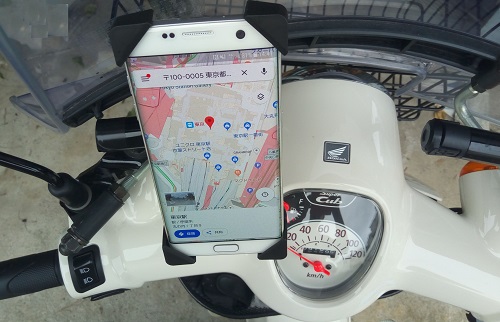
1.アプリを開く(GPSをオンにする)
まず、グーグルマップのアプリを開きます。
スマホのGPS機能をオフにしている場合は、オンにします。
2.目的地を指定する
検索窓に施設名や住所などを入力して検索するか、地図上の地点をタップして目的地を指定します。
検索窓右のマイクボタンを押せば音声入力での検索もできます。
目的地が一つに絞れたら「経路」をタップします。
3.手段を選択
使う手段として、自動車、交通機関、徒歩、配車サービス、自転車をマークで選択できますので、自動車マークを選択します。
4.オプションの設定
オプションとして、高速道路、有料道路、フェリーを使用するかしないかを選ぶことができます。
高速や有料道路を使わずに下道(したみち)だけを使う場合は、全てチェックを外します。そうすると下道でのルートが表示されます。
5.ナビ開始
オプション選択まで行って出発の準備ができたら、ナビ開始ボタンをタップします。
音声案内が始まり、ナビ画面が表示されます。走行するにしたがってナビの地図画面も動いていきます。
途中、画面をスクロールするとルートの先がどのようになっているのか確認することができます(運転中にスマホを操作することは厳禁です)。画面が現在地から離れた場合、元に戻るには画面下にある「現在地に戻る」ボタンをタップします。
便利な点
グーグルマップのナビの便利な点は主に以下の点です。
- 情報が豊富
- おおよその所要時間がわかる
- コースを外れても自動修正
- 音声案内でわかりやすい
地図の情報が豊富なのはさすがですし、渋滞しているところもリアルタイムでわかります。
また、コースを外れてしまった場合に自動で修正してくれて、即座に最適な経路を再表示してくれる点は優秀です。
スマホナビの注意点
スマホナビを使用する際は、以下の点に注意しましょう。
ナビは完ぺきではない
スマホアプリのナビ機能は便利で優秀だと思いますが、技術的にはまだ改善の余地があり、完成されたものではないと思います。
ときどき「あれ?」と感じることもあるかもしれません。おかしいと感じたら安全を最優先して実際の標識や道路状況などを見て冷静に判断しましょう。
また、グーグルマップやヤフーカーナビは、バイク専用ではありません。したがって、自動車専用道路等、バイク特有の規制がなされていないか細心の注意を払いましょう。
音声案内を聞くときは注意
音声案内を聞くためにはイヤホンなどが必要になってくると思います。
しかし、イヤホンなどをしていても「安全な運転に必要な交通に関する音」が聞き取れる状態でないといけません。
周囲の音が聞き取れなくなるような物は避け、適切な音量にして使いましょう。
ながらスマホは厳禁!
バイクを運転中はナビだけでなく、スマホを操作することは厳禁です。運転中に操作したりすると、安全運転義務違反(道路交通法70条)などになります。
ナビは便利な反面、ナビに気を取られて運転がおろそかになるのは非常に危険です。運転中は、スピードメーターを確認するようなチラ見程度しかできません。
画面を確認する時は、安全な場所に停車させて行いましょう。
画面はあまり触らないほうがいい!?
あくまで個人的な意見ですが、ナビでの案内が続いている時は、必要以外は画面に手を触れないことをおすすめします。
なぜなら、むやみに画面を触ったりしていると、いつの間にか「経由地」が追加されていたり、「目的地」が変わっていたりした経験があるからです。
もちろんアプリによって異なるでしょうし、触れ方やスマホの操作感によっても異なりますので一概には言えませんが…。
画面だけで分かりにくいときがある
スマホナビは音声案内を利用しなくても、画面だけでもとりあえず道はわかります。
しかし、高架道路に乗ったりする時や、側道に入るときなど、道が枝分かれして分岐している地点では、音声案内がないとわかりにくいときがあります。地図上では同じ太い一本道で表示されていて分岐については表示されていないことがあります。
こいった場合でも焦らず、コースを外れてもすぐに修正できますので、安全第一で冷静に運転しましょう。
おわりに
以上、スマホナビの使い方をグーグルマップを中心に紹介してきました。
グーグルマップの場合は、ルート選定も非常に優秀で、臨機応変に最適なものを表示してくれるように感じています。
初めて使ったときはとても便利で驚きました(笑)。他のアプリも含め、さらなる進化に期待したいです。
安全には十分気を付けて便利に使っていきましょう。





